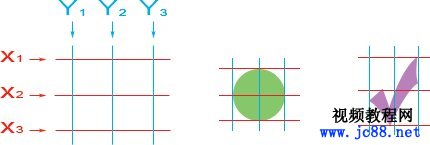确定好基准层是很重要的,否则对齐的效果会有重大差别。另外,虽然对齐操作可能会涉及到多个图层的移动,但在历史记录中只算作一步。 我们看到排列对齐的按钮有12个。可是我们现在只能选择前面6个,后面6个无法使用,这是为什么?这是因为后面那6种属于分布方式,必须有三个以上的层链接才有效。大家可以自己先试试看,我们将在以后的实例中学习使用。
Photoshop提供了智能参考线(CS及更早版本不具备),这是一种根据图层内容自动判断对齐方式的功能,非常实用。下面我们来学习如何使用它。
0532现在我们分析一下智能参考线的原理,它实际上就是找出图层内容的边界和中心,将每个图层内容以横竖各3条共9条隐形线贯穿形成。以下左图的例子来说,图层最顶部就是X1,最底部是X3,最左侧是Y1,最右侧是Y3,由X2和Y2共同形成的就是图层中心点。这样在移动过程中,Photoshop自动对比所有图层中这9条隐形线,并互相对齐。对齐的表现就和我们以前建立过的普通参考线一样,在靠近相应位置一定距离时会产生吸附效果。
除了可以在移动图层时提供参照之外,在创建选区的时候智能参考线也可以发挥作用,原理其实就是将选区也看作是一个有内容的图层来参与对齐。如下2图是在创建选区时出现的参考线,下左图表示选区的Y2线与正圆的Y2线及其下方图层的Y1线对齐,下右图则表示选区的X2线与正圆的X3线及其下方图层的X1线对齐。
|